Czy chcesz importować i eksportować użytkowników WordPress z jednej witryny internetowej do drugiej?
Może to być bardzo pomocne, jeśli łączysz wiele witryn i chcesz szybko przenieść wszystkich twoich użytkowników. Jest to również łatwy sposób na dodanie informacji o klientach do nowego narzędzia lub listy mailingowej.
W tym artykule pokażemy, jak łatwo importować i eksportować użytkowników w WordPress. Jeśli prowadzisz sklep internetowy, to pokażemy również jak importować i eksportować klientów WooCommerce.

Dlaczego warto importować i eksportować użytkowników WordPress?
Istnieje wiele powodów, dla których warto importować i eksportować użytkowników WordPress. Możesz chcieć połączyć bazę użytkowników z dwóch witryn internetowych, takich jak nowa witryna WordPress, którą właśnie kupiłeś.
Możliwość importowania i eksportowania użytkowników może również zaoszczędzić mnóstwo czasu, gdy chcesz przenieść informacje do nowej listy mailingowej lub CRM.
Jeśli prowadzisz witrynę internetową lub sklep z członkostwem, możesz chcieć zachęcić użytkowników do sprawdzenia Twojej nowej witryny internetowej. W takim przypadku można importować ich informacje do nowej witryny internetowej i zaoferować bezproblemową rejestrację.
Mając to na uwadze, zobaczmy, jak można łatwo importować i eksportować użytkowników WordPress oraz przenosić klientów WooCommerce z jednego sklepu do drugiego.
Jak eksportować użytkowników w WordPress
Najlepszym sposobem na importowanie i eksportowanie użytkowników WordPress jest wtyczka Import and Export Users and Customers.
Pierwszą rzeczą, którą musisz zrobić, to zainstalować i włączyć wtyczkę Import and Export Users and Customers. Aby uzyskać więcej informacji, zapoznaj się z naszym przewodnikiem krok po kroku, jak zainstalować wtyczkę WordPress.
Po włączaniu należy przejść do Narzędzia ” Importuj i eksportuj użytkowników i klientów w obszarze administracyjnym WordPress i przełączyć się na kartę “Eksportuj”.
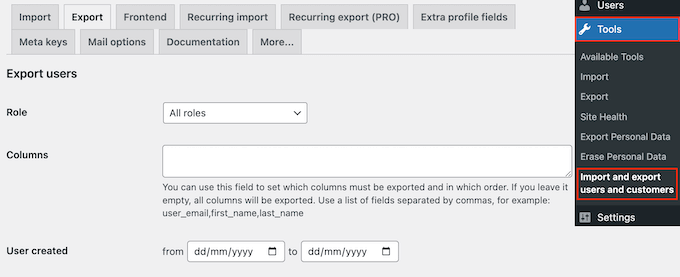
W tym miejscu możesz wybrać użytkowników, których chcesz wyeksportować. Na przykład, możesz otworzyć listę rozwijaną “Rola” i wybrać rolę użytkownika, którą chcesz wyeksportować, taką jak klienci z twojej wtyczki członkowskiej, subskrybenci lub komentatorzy.
Aby filtrować użytkowników według daty, wystarczy wpisać rodzaj w polach “Utworzony użytkownik”.
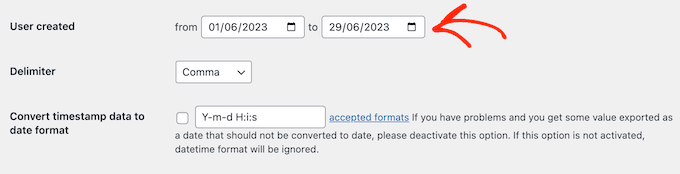
Gdy będziesz gotowy do wyeksportowania użytkowników z twojej witryny internetowej WordPress, kliknij przycisk “Pobierz”. Wtyczka WordPress utworzy i pobierze plik CSV zawierający wszystkie informacje o użytkownikach.
Plik ten można otworzyć w dowolnym programie do obsługi arkuszy kalkulacyjnych, takim jak Google Spreadsheets lub Microsoft Excel, a także importować go do WordPressa.
Jak importować użytkowników WordPress i klientów WooCommerce?
Po utworzeniu pliku CSV można importować tych użytkowników do dowolnej witryny internetowej WordPress.
Aby rozpocząć, upewnij się, że zainstalowałeś wtyczkę Importuj i eksportuj na nowej witrynie internetowej. Następnie wystarczy przejść do Narzędzia ” Importuj i eksportuj użytkowników i klientów w nowej witrynie internetowej i wybrać kartę “Importuj”.

Kliknij przycisk “Wybierz plik” i wybierz pobrany wcześniej plik CSV.
Po zakończeniu importowania możesz wysłać swoim użytkownikom e-mail z odnośnikiem do logowania i danymi uwierzytelniającymi. Aby to zrobić, wystarczy zaznaczyć pole obok opcji “Wyślij e-mail”. Może to poprawić wrażenia użytkowników i zachęcić ich do logowania się na nowe konto.
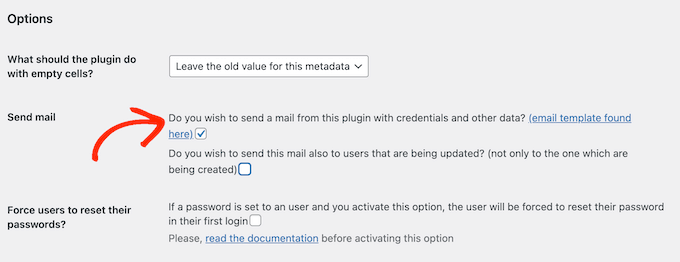
Wtyczka ma domyślny szablon e-maila, ale w następnym kroku pokażemy, jak go dostosować.
Warto również zmusić użytkowników do zmiany hasła przy pierwszym logowaniu się na nowe konto. Może to pomóc w utrzymaniu bezpieczeństwa twojej witryny internetowej i jest szczególnie ważne, jeśli twoje konta użytkowników zawierają poufne informacje, takie jak dane karty kredytowej klienta.
Aby dodać tę funkcję zabezpieczenia, zaznacz pole obok opcji “Wymuś na użytkownikach zresetowanie hasła”.
Dla dodatkowego zabezpieczenia możesz nawet wymusić na tych użytkownikach silne hasła lub udostępnić przydatny generator haseł. Jest to jednak wszystko, czego potrzebujesz, aby importować użytkowników do nowej witryny internetowej WordPress.
Gdy jesteś zadowolony z konfiguracji importera, po prostu kliknij przycisk “Rozpocznij importowanie”.
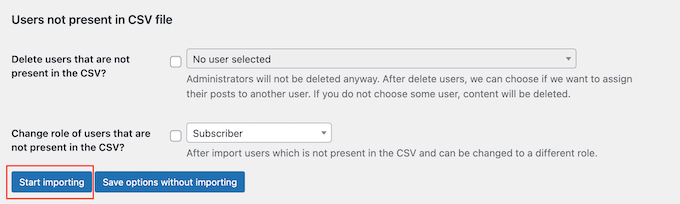
Wtyczka wykona teraz import i wyświetli listę wszystkich nowych użytkowników na twoim blogu lub witrynie internetowej WordPress.
Wysyłanie e-maili do importowanych użytkowników i klientów
Podczas przenoszenia użytkowników na nową witrynę internetową warto wysłać e-mail do wszystkich zarejestrowanych użytkowników.
Jeśli włączyłeś ustawienie “Wyślij e-mail” w poprzednim kroku, możesz dostosować wiadomość, przechodząc do Narzędzia ” Importuj i eksportuj użytkowników i klientów. Tutaj wybierz kartę “Opcje poczty”.

Domyślnie wiadomość zawiera dane logowania użytkownika i odnośnik do strony logowania witryny. Aby zmienić tę wiadomość, wystarczy wpisać jej rodzaj w edytorze tekstu.
Możesz także korzystać ze wszystkich standardowych opcji formatowania tekstu. Można na przykład dodawać odnośniki, używać pogrubienia i kursywy, tworzyć listy i nie tylko.
Po utworzeniu tych e-maili należy upewnić się, że dotrą one bezpiecznie do skrzynki odbiorczej użytkownika, a nie do katalogu spamu. Najlepszym sposobem na to jest skorzystanie z usług dostawcy usług SMTP w celu poprawy dostarczalności e-maili.
Aby uzyskać więcej informacji, zapoznaj się z naszym przewodnikiem na temat tego, jak poprawić problem z niewysyłaniem e-maili przez WordPress.
Mamy nadzieję, że ten artykuł pomógł ci łatwo importować i eksportować użytkowników WordPress i klientów WooCommerce. Możesz również zapoznać się z naszym przewodnikiem na temat tego, jak umożliwić użytkownikom zapraszanie znajomych do rejestracji w WordPressie lub zapoznać się z naszą ekspercką ofertą najlepszych wtyczek do zarządzania użytkownikami.
If you liked this article, then please subscribe to our YouTube Channel for WordPress video tutorials. You can also find us on Twitter and Facebook.





Shyam
How to change this default import user role – subscriber to admin etc.
WPBeginner Support
It would keep the same user role as they were when imported. You can change user roles in the user section of your wp-admin area.
Admin
Souhila
Hello
Thank you for the valuable content, I would like to know if there is a possibility to export users from another end not WordPress dashboard, like generating a link that allows to export users with a specific role to a CSV file
Thank you
Enzo Williams
Im having some issues as i have 81,000 users trying to export to a csv. Which by my guess is several MB it keeps coming up with an error before task can complete.
WPBeginner Support
More than likely it is taking too long, you may want to try the recommendation in our article below:
https://www.wpbeginner.com/wp-tutorials/how-to-fix-fatal-error-maximum-execution-time-exceeded-in-wordpress/
Admin
Lourenço
If some users already exist – what will happen?
Does it overwrite them?
Regards.
WPBeginner Support
You would want to reach out to the plugin’s support for the specifics on how that would be handled
Admin
Lourenço
Thanks I will.
Regards.
Sarah Webster
Hi there
If I export all users to a new site, will their passwords remain the same?
Thanks!
WPBeginner Support
Unless I hear otherwise, the passwords should remain the same
Admin
michael
hello I am lost. I made a website for our club some years ago. the members have passwords to see the content of the page.
now I updated the site and moved the web host (same URL) . Now I want
a) to move / migrate the database including the passwords our members have assigned themselves some years ago (and forgot about them).
b) have them active right away, so there is no problems for the members top go in their page.
Does this work?
Michael
WPBeginner Support
For moving hosts you could take a look at our guide here: https://www.wpbeginner.com/wp-tutorials/how-to-move-wordpress-to-a-new-host-or-server-with-no-downtime/
When you move the site and users over, they can use the reset password option to get their passwords back or you could use the plugin in our article here: https://www.wpbeginner.com/plugins/how-to-reset-passwords-for-all-users-in-wordpress/
Admin
Sarah
Can i use this on a multisite? I tried to export users in a subsite of a multisite, and the export button takes me to the dashboard without downloading the export file.
WPBeginner Support
You would want to reach out to the plugin’s support for the specifics of how to use it on multisite.
Admin
Chad
Thank you so much! This plugin was awesome for moving users from a main site to a subdomain prior to transfer.
WPBeginner Support
You’re welcome
Admin
beth jansen
Will the plug in create new users, assign passwords, and email them?
Ando
Yes, it’s doing all those options.
Marin L
How can I import absolute new users. So they don’t exist yet. Is the email and first and last name enough?
So I have a page made on WordPress and no WooCommerce. It’s just a page.
Stephen
Does you plugin enable you to IMPORT Gmail and Yahoo contact lists into a WordPress site ?
Many thanks
Stephen
WPBeginner Support
Hi Stephen,
It can do that. First you will need to export your contacts list in CSV format. Now install the plugin and export your current users, the plugin will generate a CSV file. You need to open this file in a spreadsheet program like Google Sheets or Excel. Notice the arrangement of columns. Now open your contacts list CSV file and arrange the columns in the same way using spreadsheet software. Now save this CSV file and try importing this file using the plugin.
Admin
Lenawa
Hello
Same problem as Alan , getting this error
keep getting cant insert user without email
Alan
Doesn’t work! keep getting cant insert user without email
Paul J
Hello, I was wondering if this plug-in also exports/imports usermeta data
WPBeginner Support
Hi Paul,
The pro version will be able to do that, please plugin website for details.
Admin